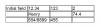Није тешко пребацити ХП штампач у статус на мрежи.
Понекад не можете да одштампате документ јер је ваш штампач ван мреже. Овај фрустрирајући проблем може се лако решити на Хевлетт-Пацкард (ХП) штампачу. Све што је потребно за пребацивање ХП штампача са оффлине на онлајн је рачунарски миш или додирна табла. Међутим, да бисте били сигурни да не постоји још један проблем са штампањем, проверите да ли се у штампачу заглавио папир, да ли су кертриџи са мастилом правилно инсталирани и да ли има мало мастила.
Корак 1
Укључите рачунар на који је повезан ХП штампач. Штампач не мора да буде укључен да би се пребацио са офлајн на онлајн.
Видео дана
Корак 2
Кликните једном на мени Старт.
Корак 3
Кликните на „Уређаји и штампачи“.
Корак 4
Кликните на икону за ХП штампач који желите да користите. Тамо где статус показује „Оффлине“, кликните на реч „Оффлине“, а затим кликните на опцију „Штампач“ у искачућем прозору који се појави. Поништите избор опције „Користи штампач ван мреже“.
Савет
Ако ХП штампач настави да ради ван мреже, други проблем, као што је проблем са вирусом или хардвером или софтвером, може укључивати даљу исправку. Посетите ХП веб локацију за више информација или да контактирате техничку подршку.